data saber ord3 Q6~Q11 まとめ
前提
- data saber ord3 の復習用の記事です。
- 書く必要のなさそうな問題はスキップしています。
- 備忘録的なので要所要所のみの記載になります。
Q6 利益が赤字のサブカテゴリを省いて売上の比較
ここは超シンプルでフィルターで利益の「最小」を0に指定

Q7 利益が赤字のレコードだけを省いて売上を比較
Q6では赤字のサブカテゴリごと省いたけどQ7では1行単位で省く
利益ピルをフィルターに置いたときに全ての値を指定する

Q8 利益が赤字と黒字の顧客売り上げの割合を月毎で
顧客名と利益を並べてフィルターに赤字顧客をフィルター
よく間違えるのが利益ピルをフィルターに入れてしまう…

セットを作成

セットができたら一旦リセット
以下の様に並べる。さっき作ったセットは色に入れる

棒グラフに変更して以下の様に表計算を編集するとOK

モヤっとするのが「セル」を選択する所だったのでここを少しメモ
以下はテキストで表した様子
赤枠のようにセル単位、行単位?で計算を行ってくれる

なので「表(横)」を選択しても結果は同じになる

Q9 2015年と2016年売り上げの比較と2016年売り上げ累計を一つのグラフで表示
以下のグラフを一つにまとめれるかどうか

まずは上側のグラフを作成するがその前に2016年と2015年の売上算出のおさらい
IF DATEPART('year', [オーダー日]) = 2016 THEN [売上] END
2015年は条件式を年を変更すればOK
まずは2015年と2016年のカテゴリ毎の売上を作成

あとはリファレンスラインで2015年を選択して下を塗りつぶす
お次は2016年の売上累計を作成
行に2016年の売上を追加するとリファレンスラインも表示されてしまうので削除をして2016年売上を累計に変更
あとは二重軸に変更すればOK

Q10 割引率高くても利益が低くない顧客区分を探す
まずは顧客毎の利益と売上の相関から利益が低い顧客のセットを作成

クラスターで分けた後にクラスター全体を選択するには以下の赤枠を選択

売上と割引率の顧客毎の相関から割引率が高いクラスターを選択
上記と同様手順
作成したセットを選択して結合セットを作成

あとは結合セットを作成してフィルターを利用して以下の様に設定

Q11 売上と予算を比較。地域とカテゴリ別で年毎に
予算のファイルをダウンロード
そのままデータソースを追加すると元々のデータと紐づこうとしてエラーが出るので以下の様にデータソースを追加する

エクセルファイルの中身を見るとデータが読み込みづらいように見えるが
データインタープリターを使用するとtableauが良い感じで読み込み出来る

予算 A3:N28みたいなのができているのでこれらをユニオンをする
その後、日付のデータが連続として扱われているので全て選択して「ピボット」
ピボットという言葉の意味は旋回などの意味が含まれる

不連続の列ができるので名前を変更して日付型にする

ここからやっとグラフ作成
まずは日付のデーターが+2年する必要がるので以下の様に修正
DATEADD('year', 2, [オーダー日])

あと予算データでは地域情報が「エリア」という名称になっている
このままでは繋げることができないので「エリア」→「地域」へ修正

同じ容量で「製品カテゴリ」も「カテゴリ」へ変更
あとはカテゴリ毎の「テクノロジー」を「家電」へ変更する必要がある
ここはtableauの神機能である「別名の編集」で変更可能

あと名前が分かりづらいので以下の赤枠の箇所を「予算」へ変更

ここでミスが発生
データを見ると2年後に修正した方が鎖マークが付いておらず間違った方が紐づいている
なのでちゃんと名称を合わせて紐付けを行う

まずは予算を入れずに売上だけのグラフを作成

ここから予算のデータを使用
「予算」を詳細へ
リファレンスラインでお好みに設定
今回も右になられで以下の様に設定

あとは予算に対して売上が達成していないのを明確にするので
以下の様なアドホック計算を設定して「色」へ
SUM([予算])>SUM([注文 (サンプル - スーパーストア)].[売上])
すると以下の様になる

あとは見づらいところなどを修正してOK
もしうまくいかない所があれば紐付きを見直すと良いかと
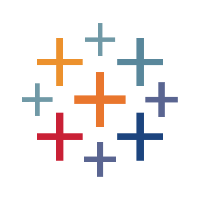
Discussion